Como Enviar Un Mensaje De Texto En Iphone – ¡Hola, fanáticos de los mensajes de texto! Bienvenidos a nuestra guía integral sobre cómo enviar mensajes de texto en iPhone. Desde mensajes estándar hasta mensajes con efectos especiales, te guiaremos a través de todo lo que necesitas saber para dominar el arte de la comunicación móvil.
Sumérgete en nuestro tutorial paso a paso, descubre trucos para optimizar tus mensajes y aprovecha al máximo las funciones avanzadas de mensajería de tu iPhone. ¡Prepárate para llevar tus conversaciones al siguiente nivel!
Mensajes de texto estándar
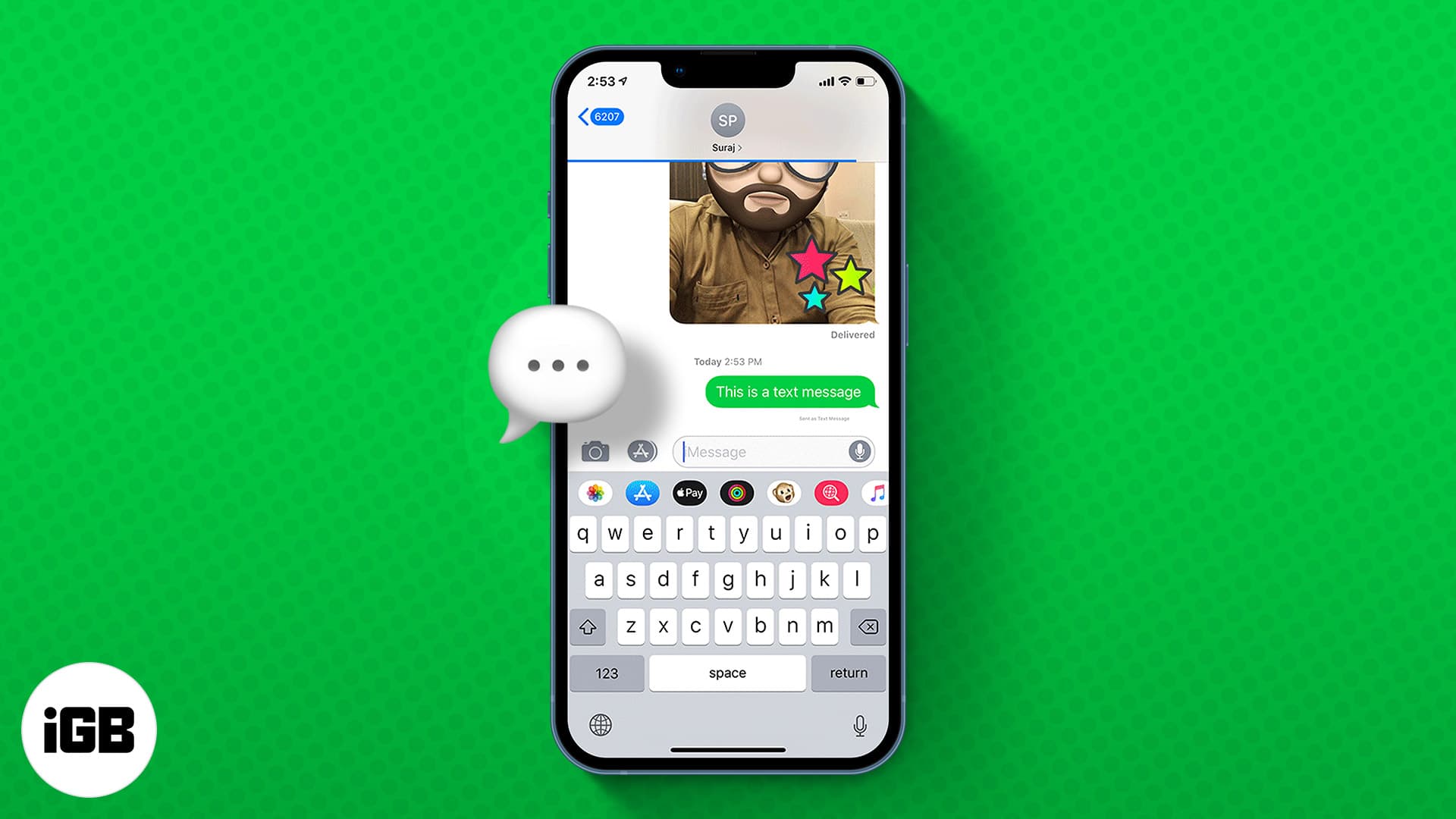
Los mensajes de texto estándar son el tipo de mensaje más común que se envía a través de un iPhone. Son mensajes de texto sin formato que se envían y reciben como texto sin formato.
Para enviar un mensaje de texto estándar en un iPhone, sigue estos pasos:
- Abre la aplicación Mensajes.
- Toca el ícono Nuevo mensaje en la esquina superior derecha.
- Ingresa el número de teléfono o el nombre del contacto al que deseas enviar el mensaje.
- Escribe tu mensaje en el cuadro de texto.
- Toca el botón Enviar.
Aquí tienes algunos consejos para optimizar la redacción de mensajes de texto:
- Sé conciso. Los mensajes de texto están limitados a 160 caracteres, así que trata de transmitir tu mensaje de manera clara y concisa.
- Usa abreviaturas y emojis. Las abreviaturas y los emojis pueden ayudarte a ahorrar espacio y expresar tus emociones.
- Revisa tu ortografía y gramática. Aunque los mensajes de texto son informales, es importante revisar tu ortografía y gramática para evitar malentendidos.
Mensajes de texto con emojis y stickers

Los emojis y los stickers son una excelente manera de agregar personalidad y expresión a tus mensajes de texto. Pueden ayudarte a transmitir emociones, ideas y reacciones que de otro modo serían difíciles de expresar con palabras. Para agregar emojis o stickers a un mensaje de texto, toca el ícono de emoji o sticker en el teclado.
Esto abrirá una biblioteca de emojis y stickers disponibles. Puedes buscar emojis o stickers específicos utilizando la barra de búsqueda o navegar por las diferentes categorías.
Cómo encontrar y seleccionar emojis y stickers
Para encontrar y seleccionar emojis, simplemente toca el ícono de emoji en el teclado. Esto abrirá una biblioteca de emojis organizados en diferentes categorías, como caras, animales, comida y objetos. Puedes desplazarte por las categorías o utilizar la barra de búsqueda para encontrar un emoji específico.Para
seleccionar un sticker, toca el ícono de sticker en el teclado. Esto abrirá una biblioteca de stickers disponibles. Puedes buscar stickers específicos utilizando la barra de búsqueda o navegar por las diferentes categorías.
Cómo usar emojis y stickers de manera efectiva
Los emojis y los stickers pueden ser una excelente manera de agregar personalidad y expresión a tus mensajes de texto, pero es importante usarlos con moderación. Usar demasiados emojis o stickers puede hacer que tu mensaje sea difícil de leer o entender.Aquí
hay algunos consejos para usar emojis y stickers de manera efectiva:* Usa emojis y stickers para complementar tus palabras, no para reemplazarlas.
- Elige emojis y stickers que sean relevantes para el tono y el contenido de tu mensaje.
- No uses demasiados emojis o stickers en un solo mensaje.
- Evita usar emojis o stickers que puedan resultar ofensivos o inapropiados.
Mensajes de texto grupales

Los mensajes de texto grupales permiten enviar mensajes a múltiples destinatarios simultáneamente. Esto puede ser útil para coordinar eventos, compartir información o simplemente mantenerse en contacto con amigos y familiares.Crear un mensaje de texto grupal es sencillo. Simplemente abre la aplicación Mensajes y toca el ícono “Nuevo mensaje”.
Luego, toca el ícono “Agregar” y selecciona los contactos que deseas incluir en el grupo. Una vez que hayas seleccionado todos los contactos, toca “Crear” para crear el grupo.Una vez que hayas creado un grupo, puedes comenzar a enviar mensajes de texto.
Todos los miembros del grupo recibirán tus mensajes y podrán responder. También puedes agregar o eliminar miembros del grupo en cualquier momento.Para agregar un miembro a un grupo, toca el ícono “Detalles” en la parte superior de la pantalla de conversación.
Luego, toca el botón “Agregar miembro” y selecciona el contacto que deseas agregar.Para eliminar un miembro de un grupo, toca el ícono “Detalles” en la parte superior de la pantalla de conversación. Luego, desliza el dedo hacia la izquierda sobre el nombre del contacto que deseas eliminar y toca el botón “Eliminar”.También
puedes cambiar la configuración del grupo. Para hacer esto, toca el ícono “Detalles” en la parte superior de la pantalla de conversación. Luego, toca el botón “Configuración” y selecciona las opciones que deseas cambiar.Algunas de las opciones de configuración disponibles incluyen:*
-*Nombre del grupo
Puedes cambiar el nombre del grupo en cualquier momento.
-
-*Foto del grupo
Puedes elegir una foto para representar al grupo.
-*Notificaciones
Puedes activar o desactivar las notificaciones para el grupo.
-*Abandonar el grupo
Puedes abandonar el grupo en cualquier momento.
Mensajes de texto con archivos adjuntos: Como Enviar Un Mensaje De Texto En Iphone

Los mensajes de texto con archivos adjuntos permiten enviar fotos, vídeos y documentos a través de la aplicación Mensajes.
Seleccionar y adjuntar archivos
Para adjuntar un archivo a un mensaje de texto, sigue estos pasos:
- Pulsa el icono “+” en la esquina inferior izquierda de la ventana de conversación.
- Selecciona “Foto o vídeo” para adjuntar una imagen o un vídeo, o “Documento” para adjuntar un documento.
- Navega hasta el archivo que deseas adjuntar y selecciónalo.
- Pulsa “Enviar” para enviar el mensaje con el archivo adjunto.
Límites de tamaño y tipo de archivo, Como Enviar Un Mensaje De Texto En Iphone
Existen límites de tamaño y tipo de archivo para los archivos adjuntos en los mensajes de texto:
Tamaño máximo
25 MB
Tipos de archivo compatibles
imágenes (JPG, PNG, GIF), vídeos (MP4, MOV), documentos (PDF, DOC, DOCX)
Mensajes de texto con efectos especiales
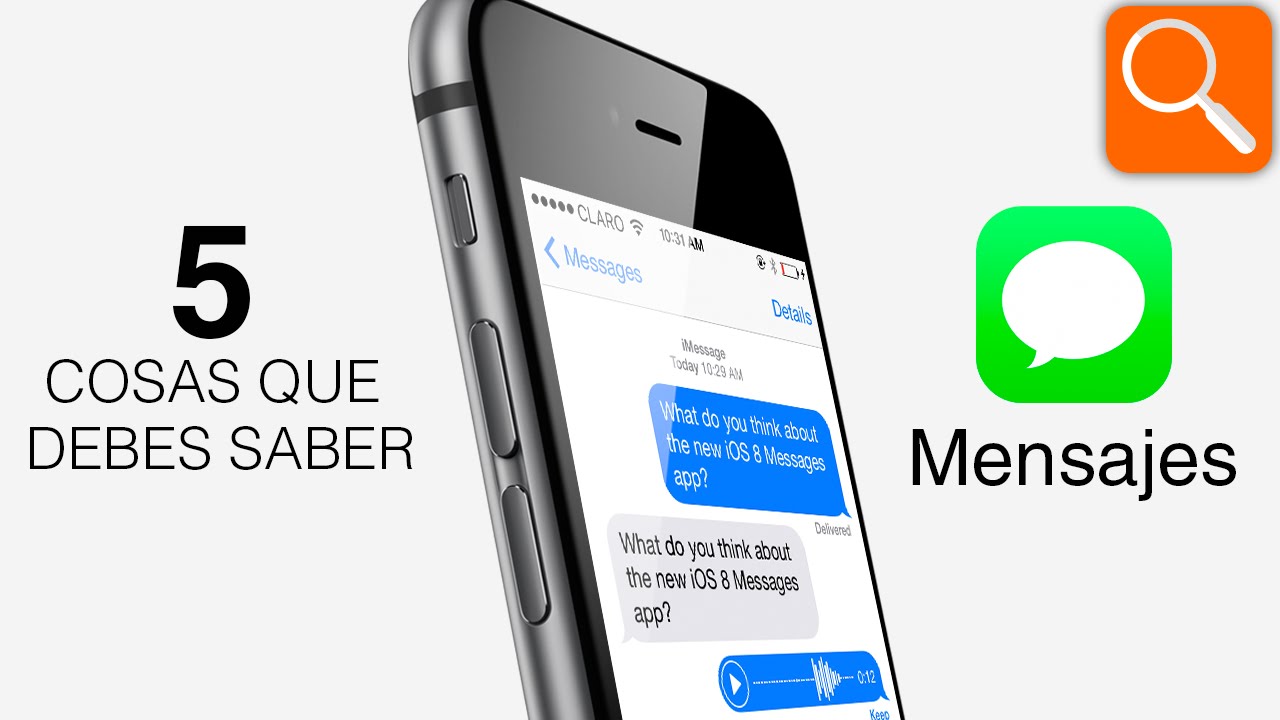
Los mensajes de texto con efectos especiales añaden un toque divertido y creativo a tus conversaciones. Puedes enviar mensajes con burbujas animadas, pantalla completa y otros efectos llamativos.
Cómo activar y utilizar efectos especiales
Para activar los efectos especiales, abre la aplicación Mensajes y ve a un chat. Toca el icono “>” junto al cuadro de texto y selecciona “Efectos”. Verás una lista de efectos disponibles. Toca el efecto que desees utilizar y luego envía tu mensaje.
Ideas para utilizar efectos especiales de forma creativa
Los efectos especiales pueden utilizarse para expresar emociones, añadir énfasis o simplemente hacer que tus mensajes sean más divertidos. Aquí tienes algunas ideas:
- Utiliza burbujas animadas para mostrar emoción, como corazones para el amor o estrellas para la emoción.
- Envía mensajes de pantalla completa para mensajes importantes o impactantes.
- Combina diferentes efectos para crear mensajes únicos y personalizados.
Ya sea que estés enviando un mensaje rápido a un amigo o participando en una conversación grupal animada, esperamos que esta guía te haya proporcionado las herramientas y los conocimientos que necesitas para enviar mensajes de texto como un profesional.
¡No dudes en explorar las funciones de mensajería de tu iPhone y experimentar con diferentes estilos para encontrar lo que mejor se adapte a ti!


